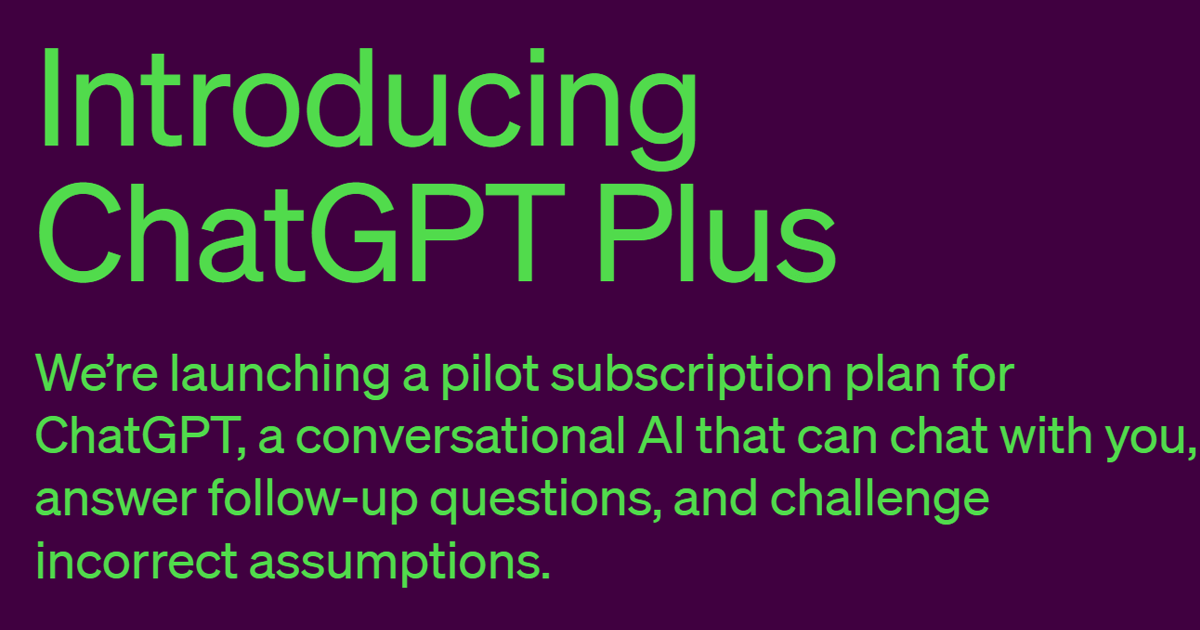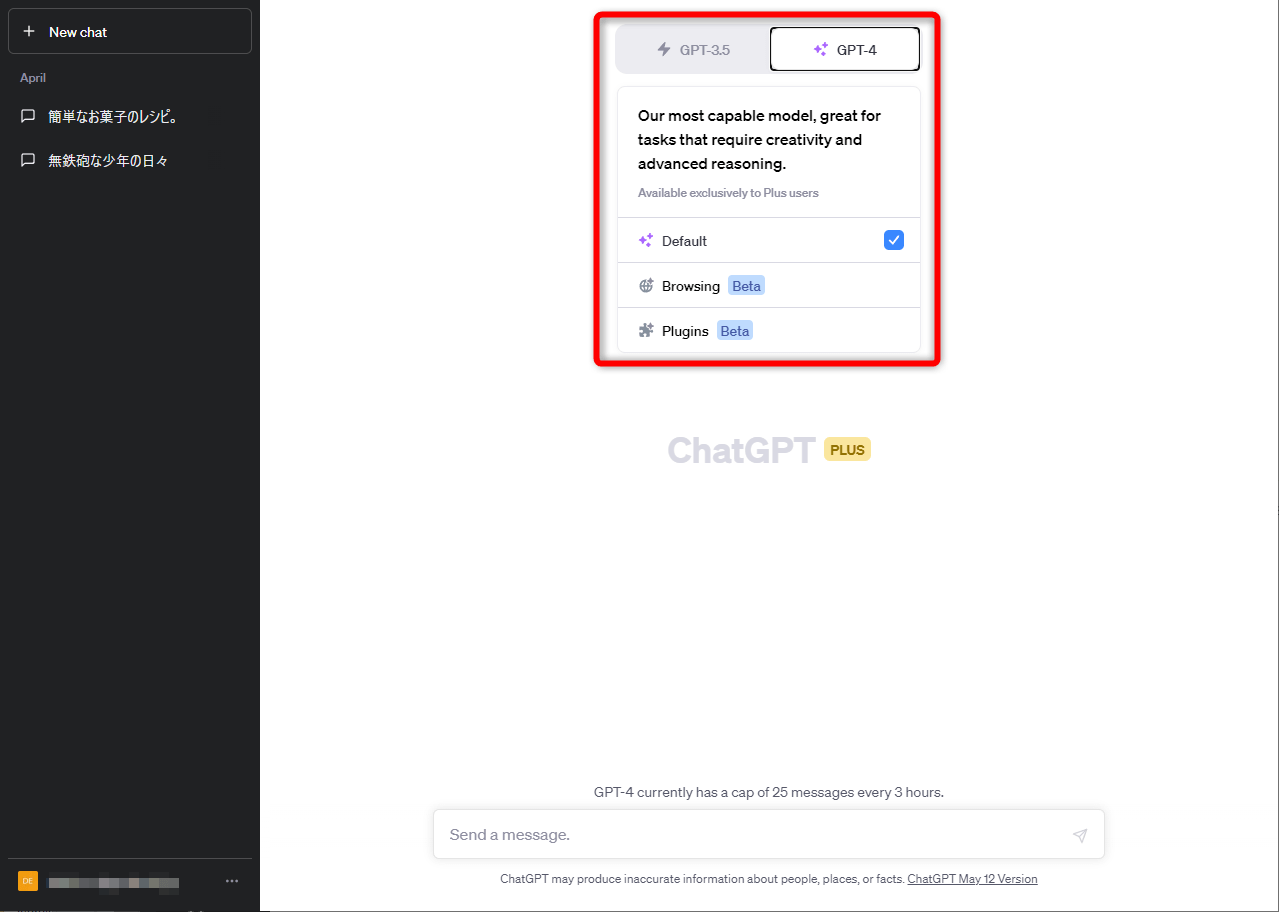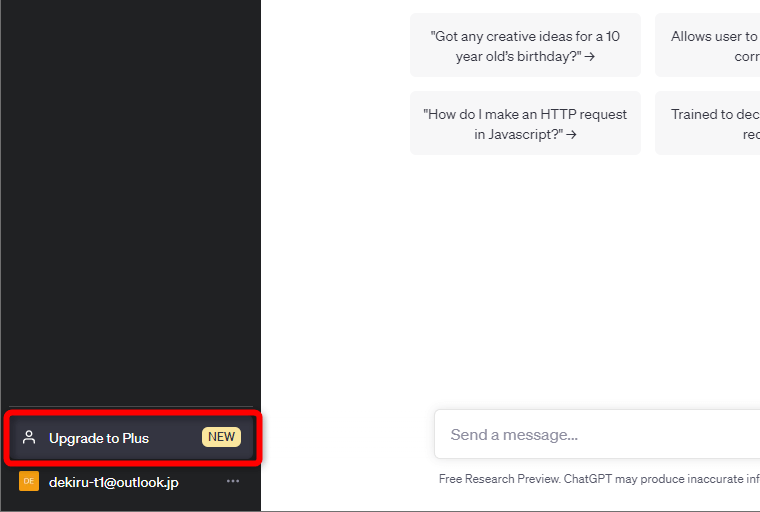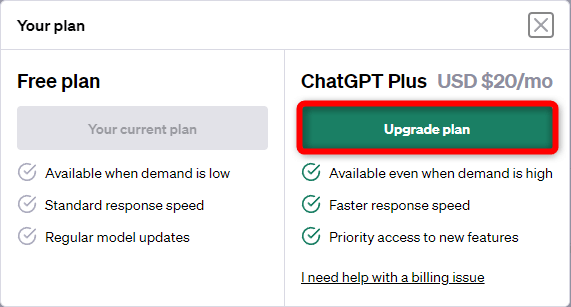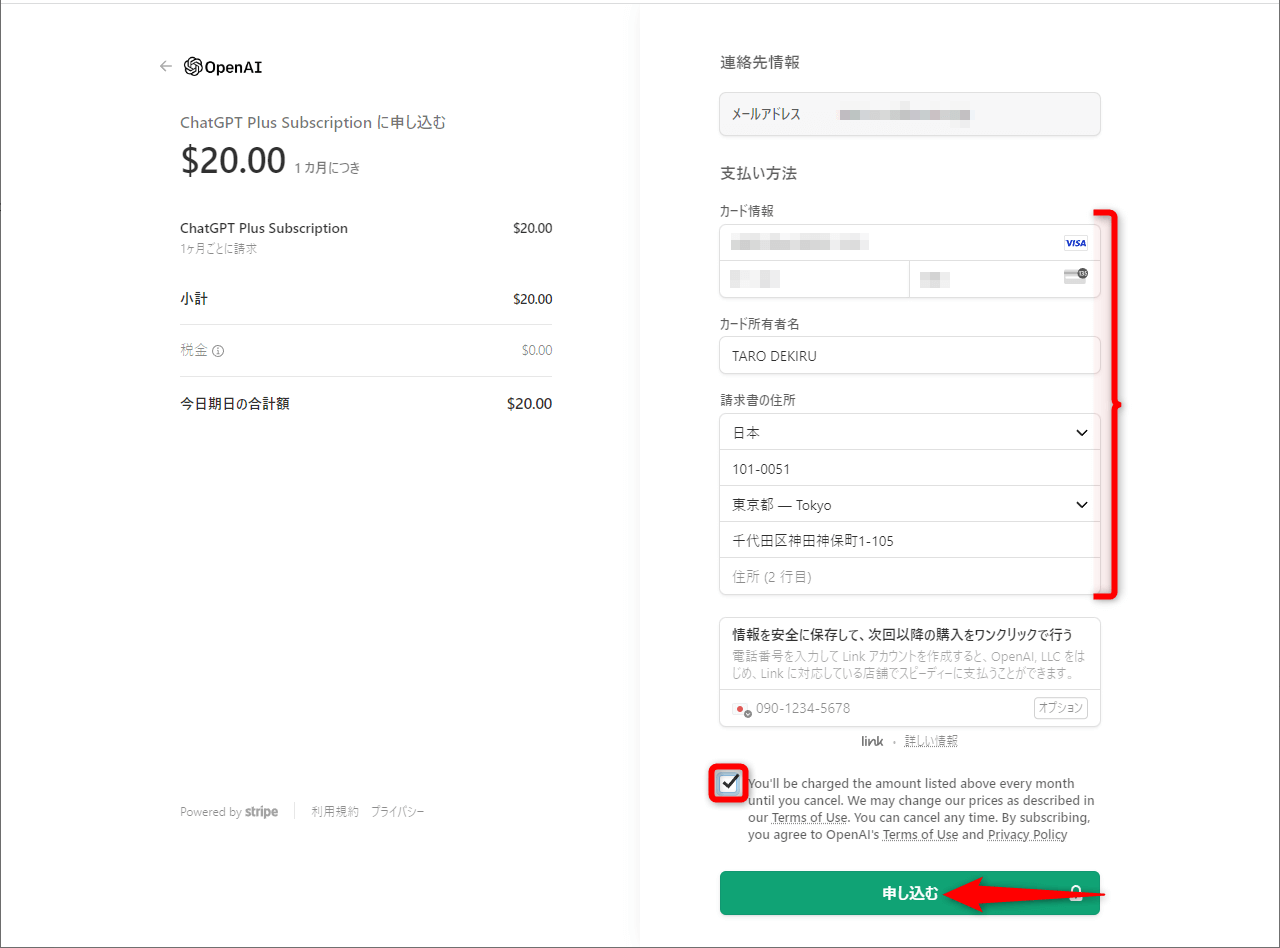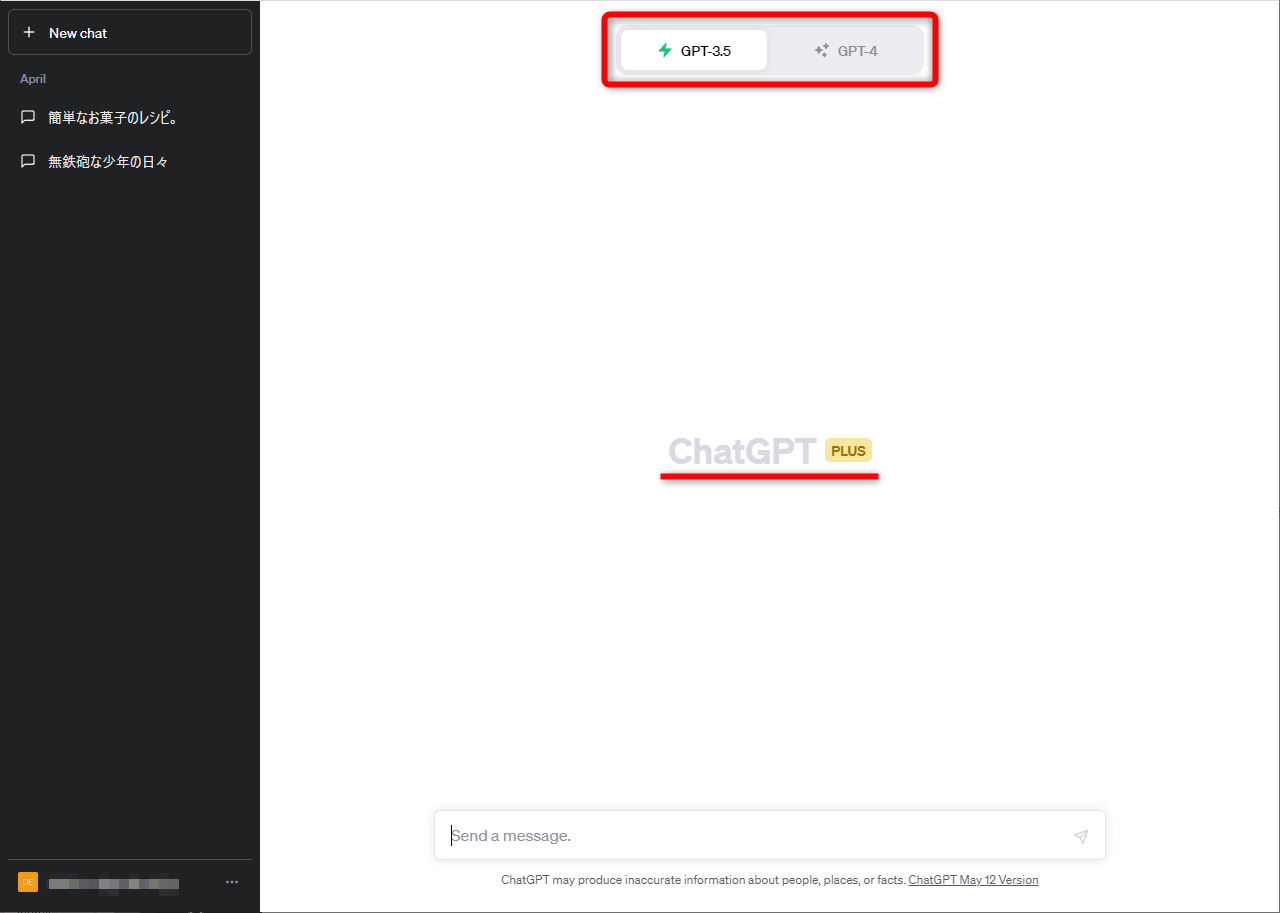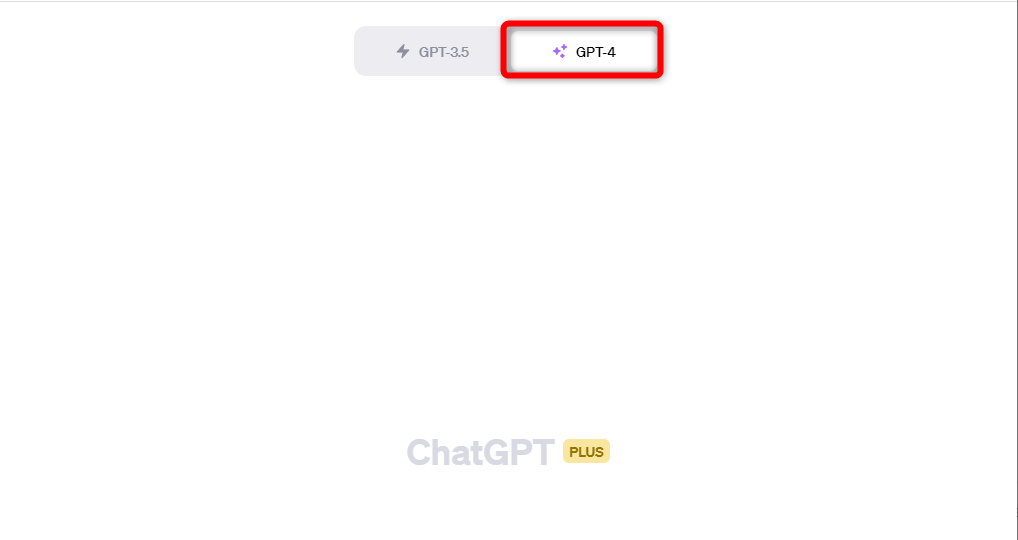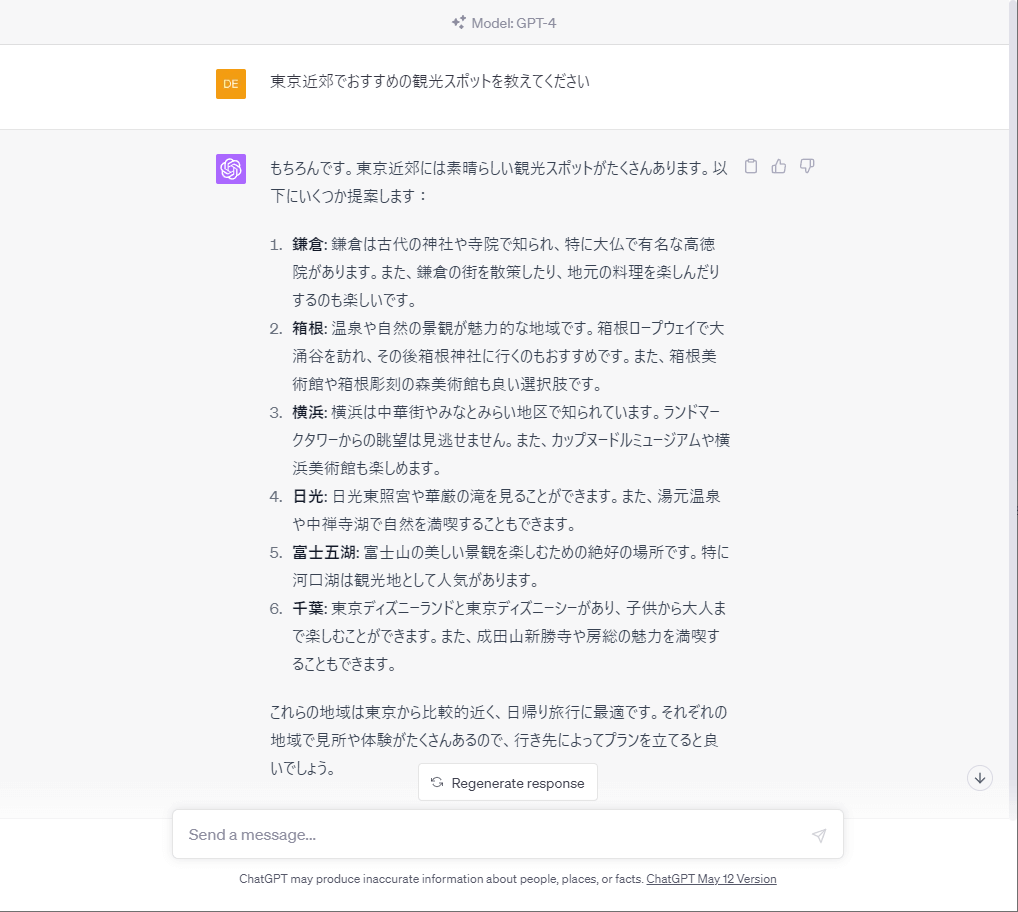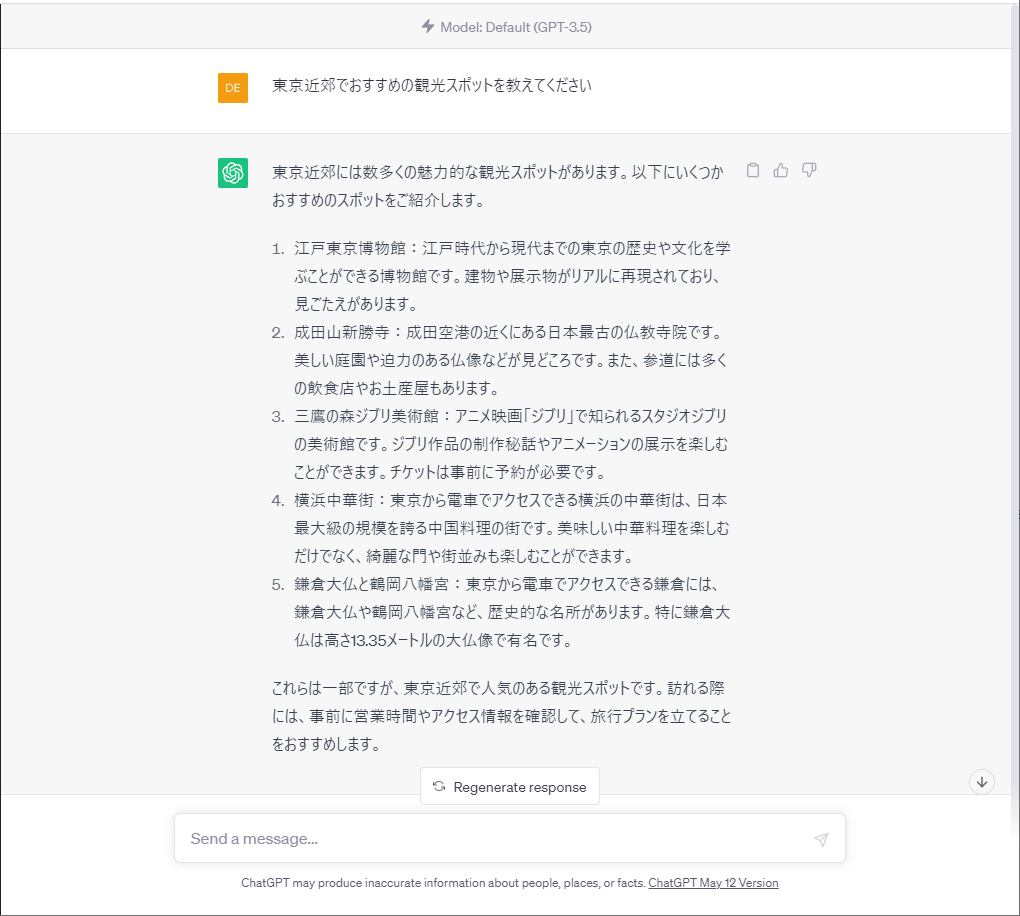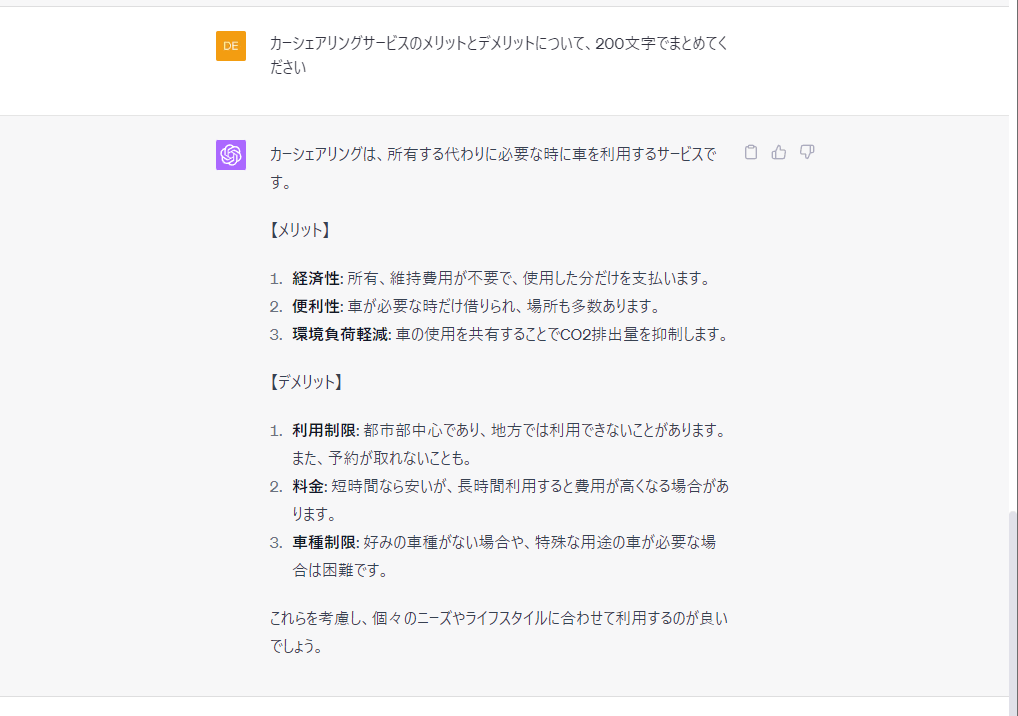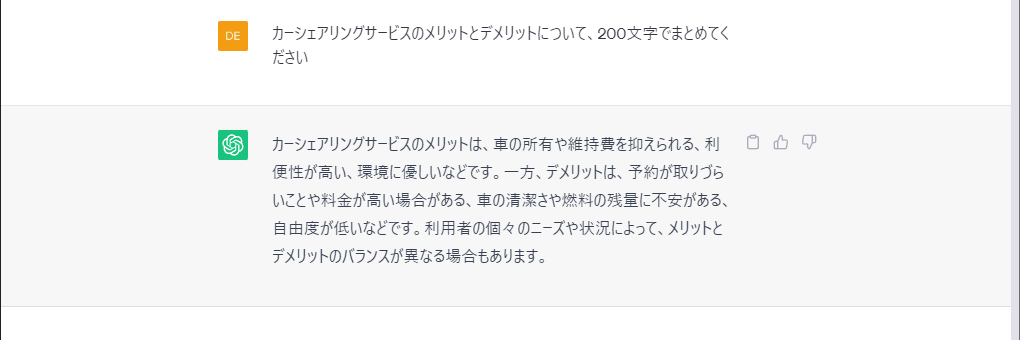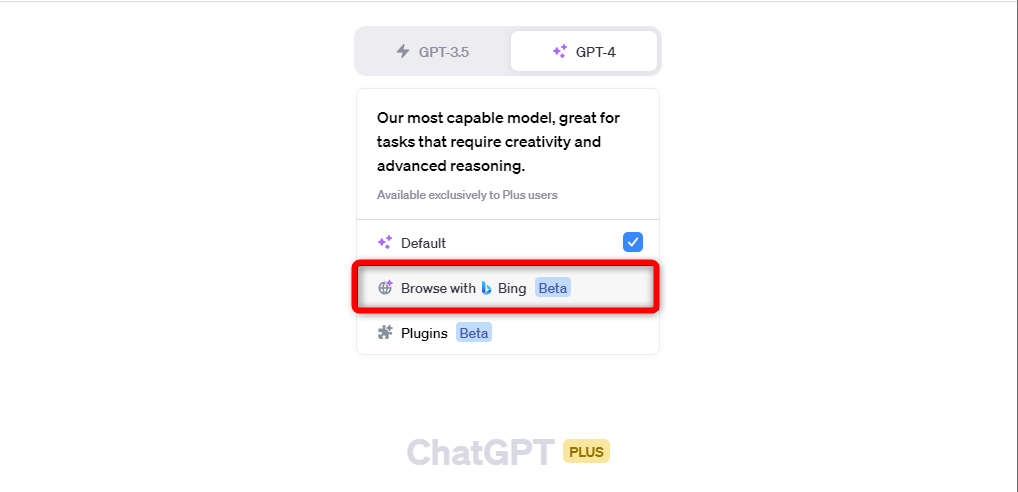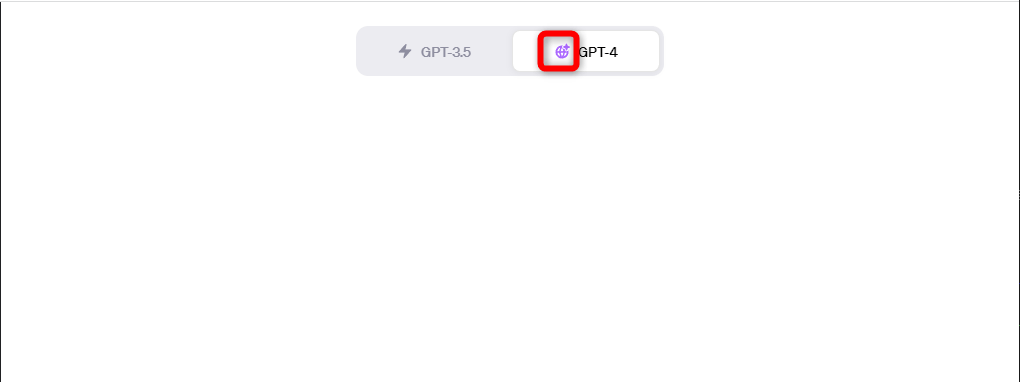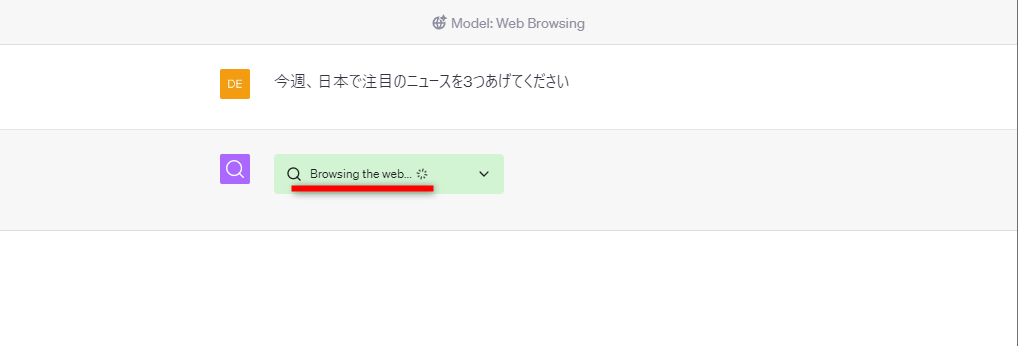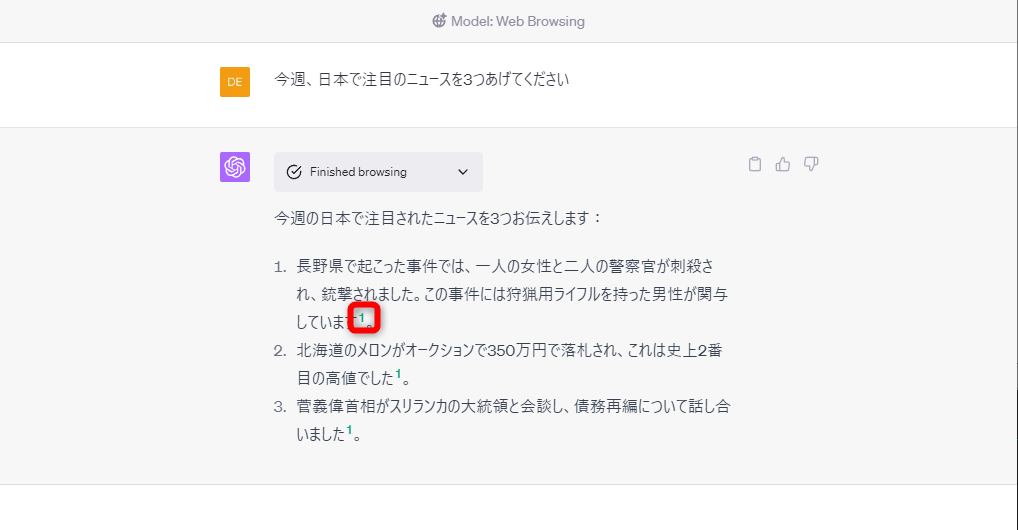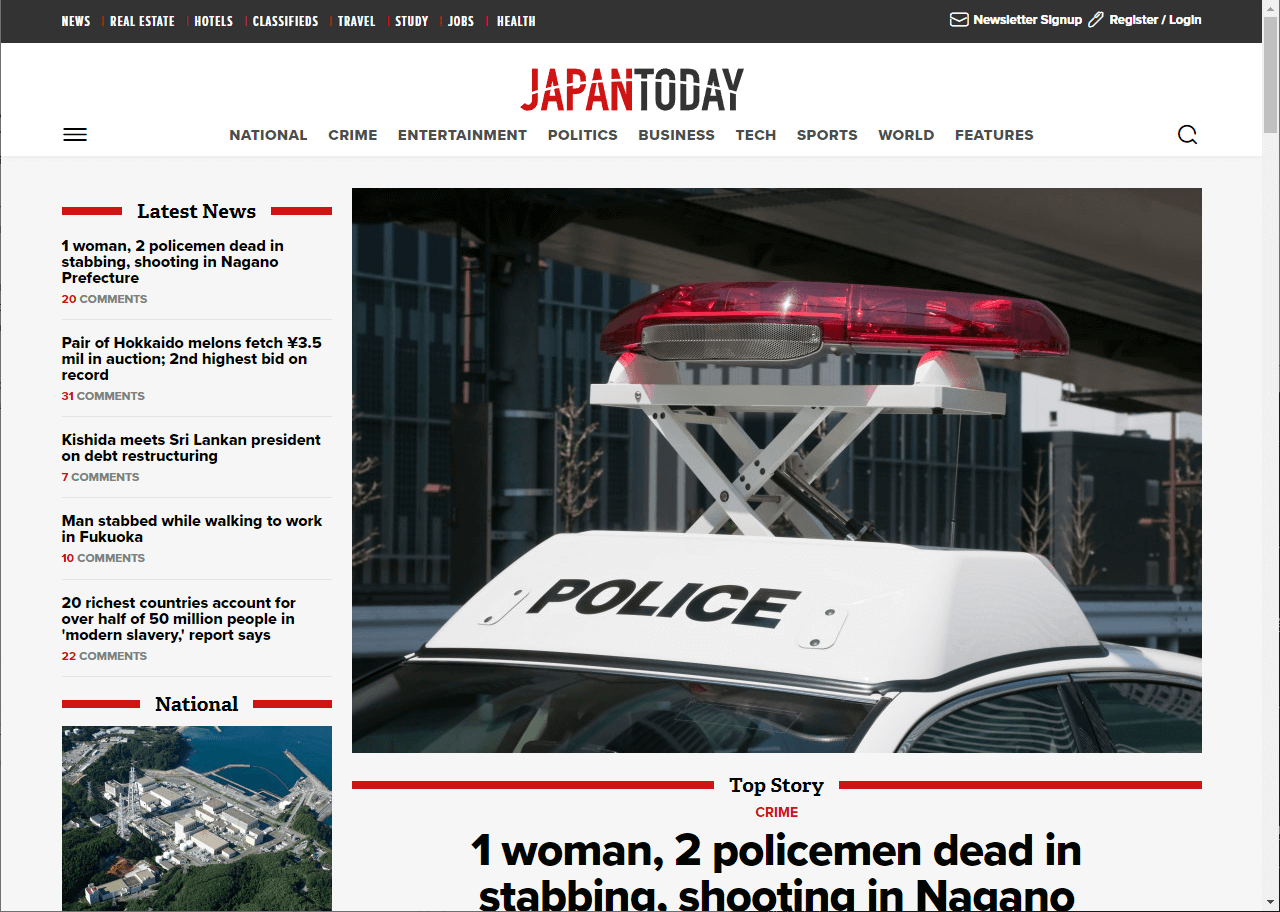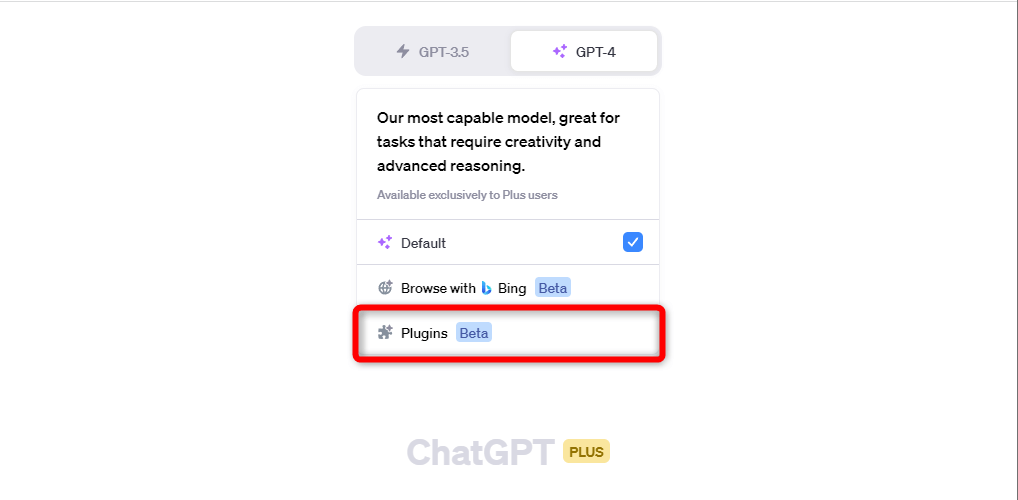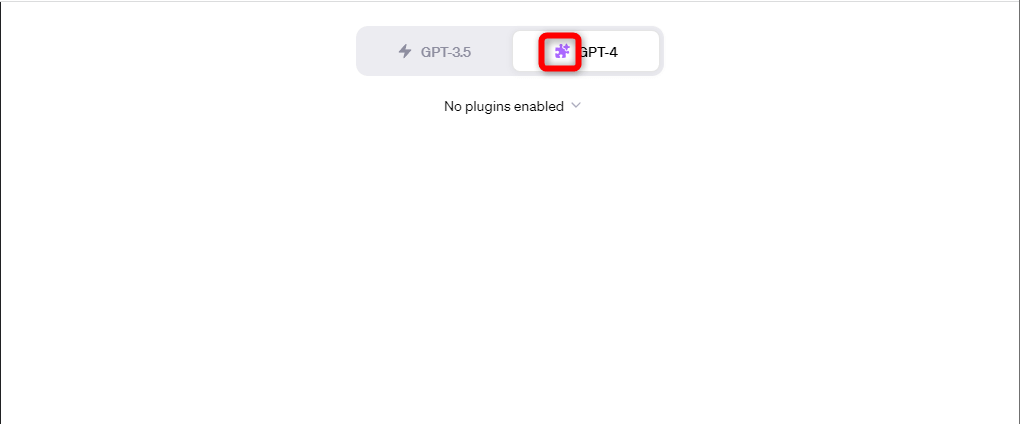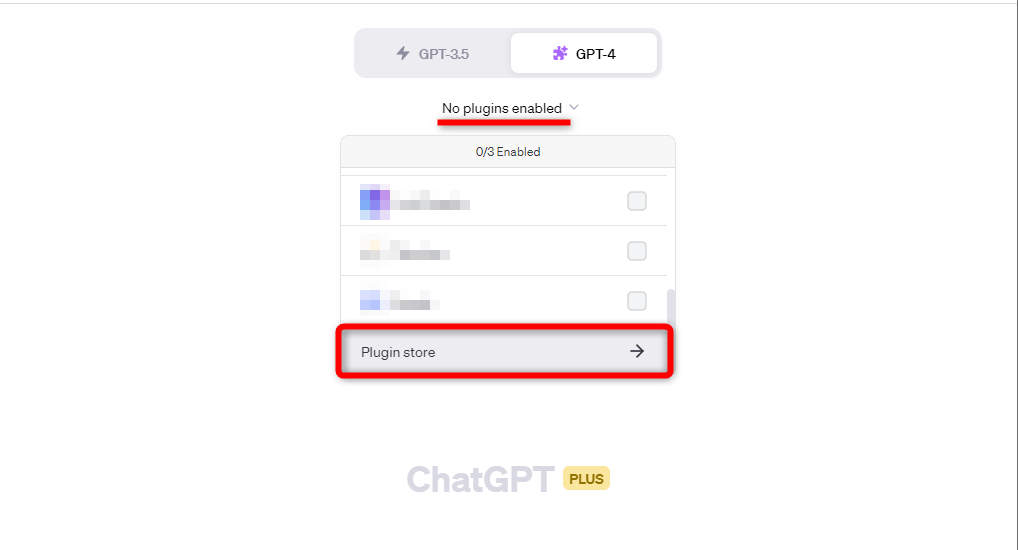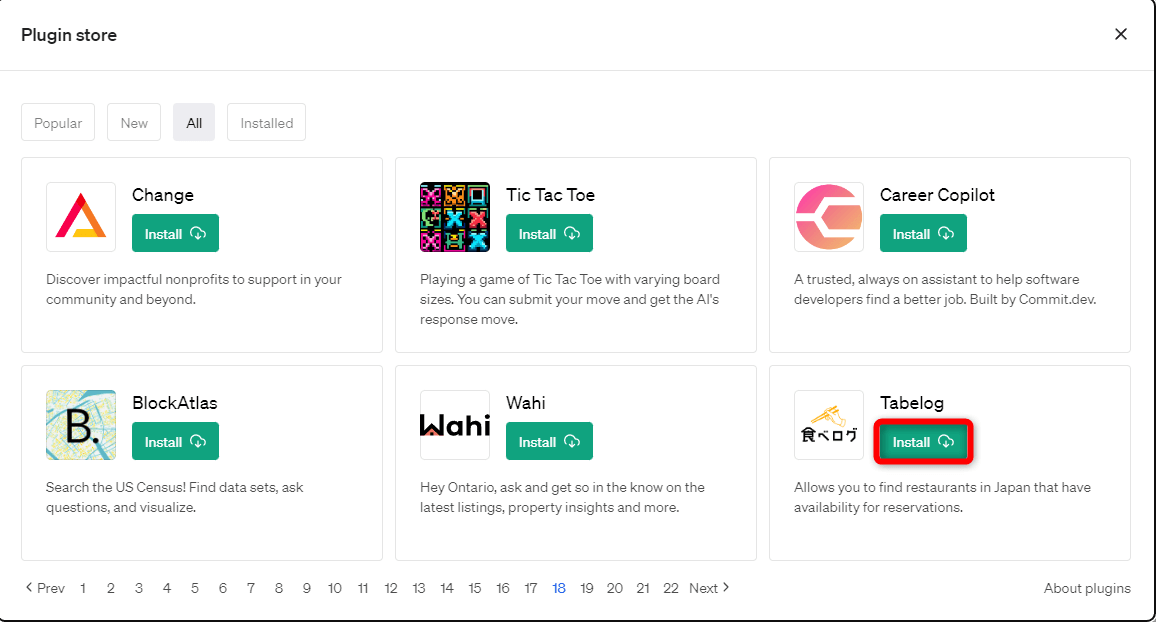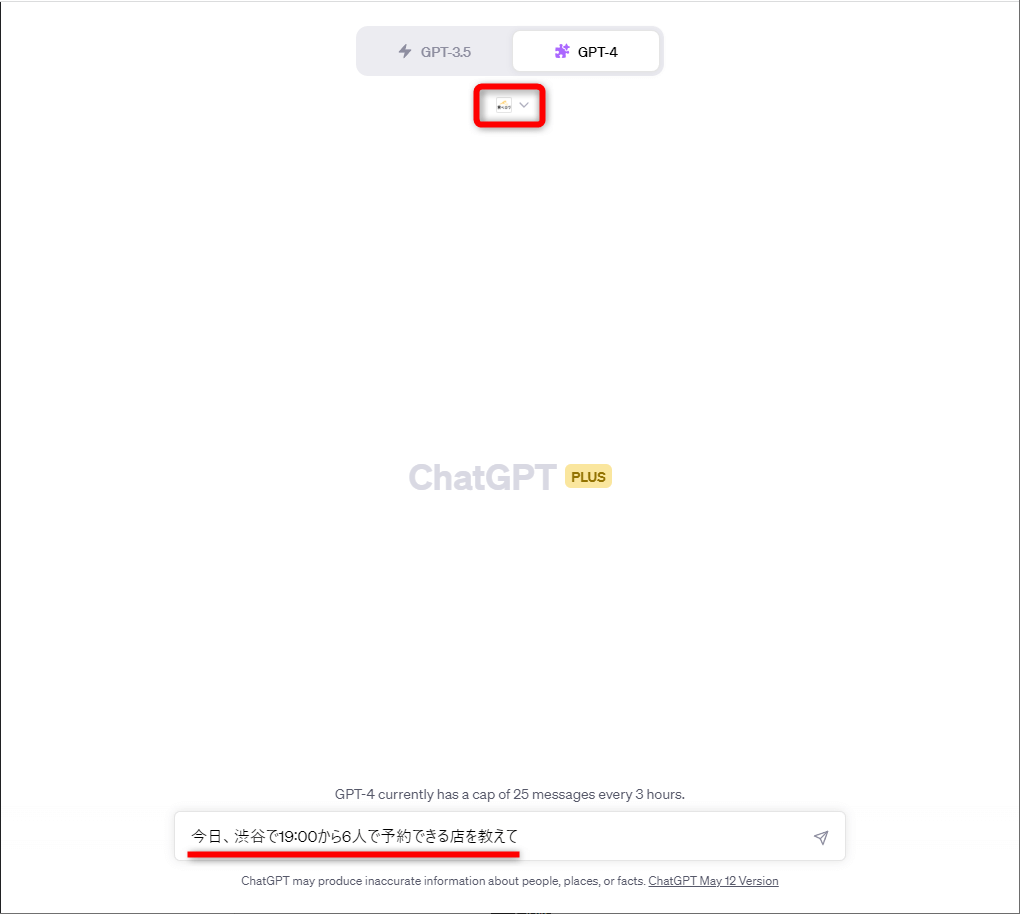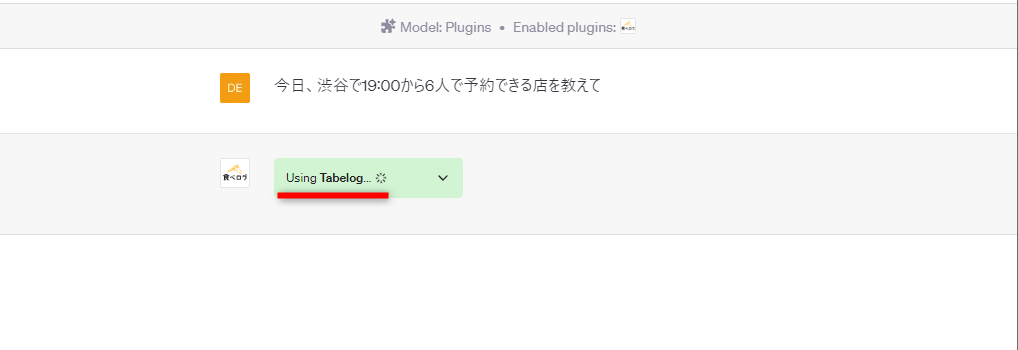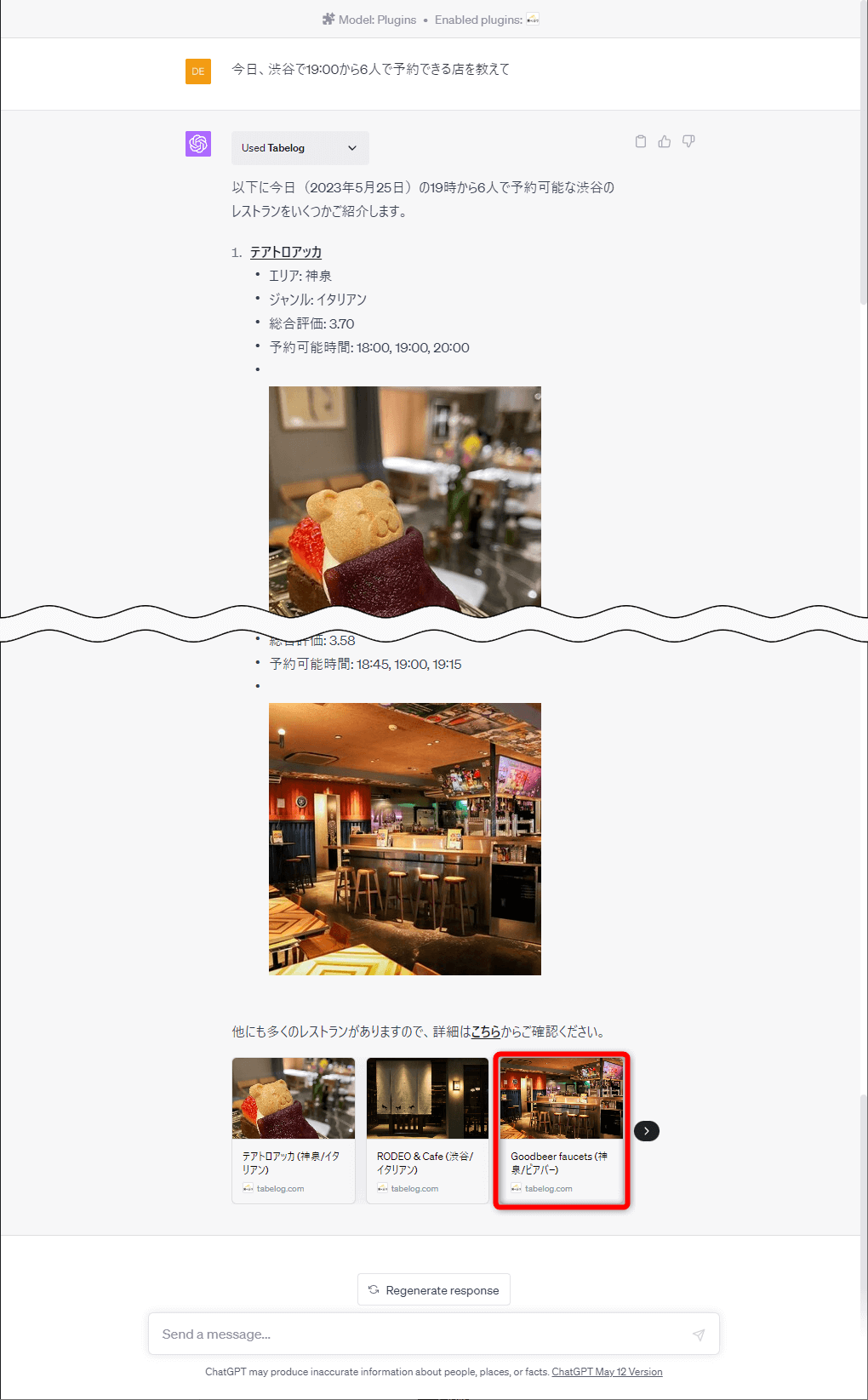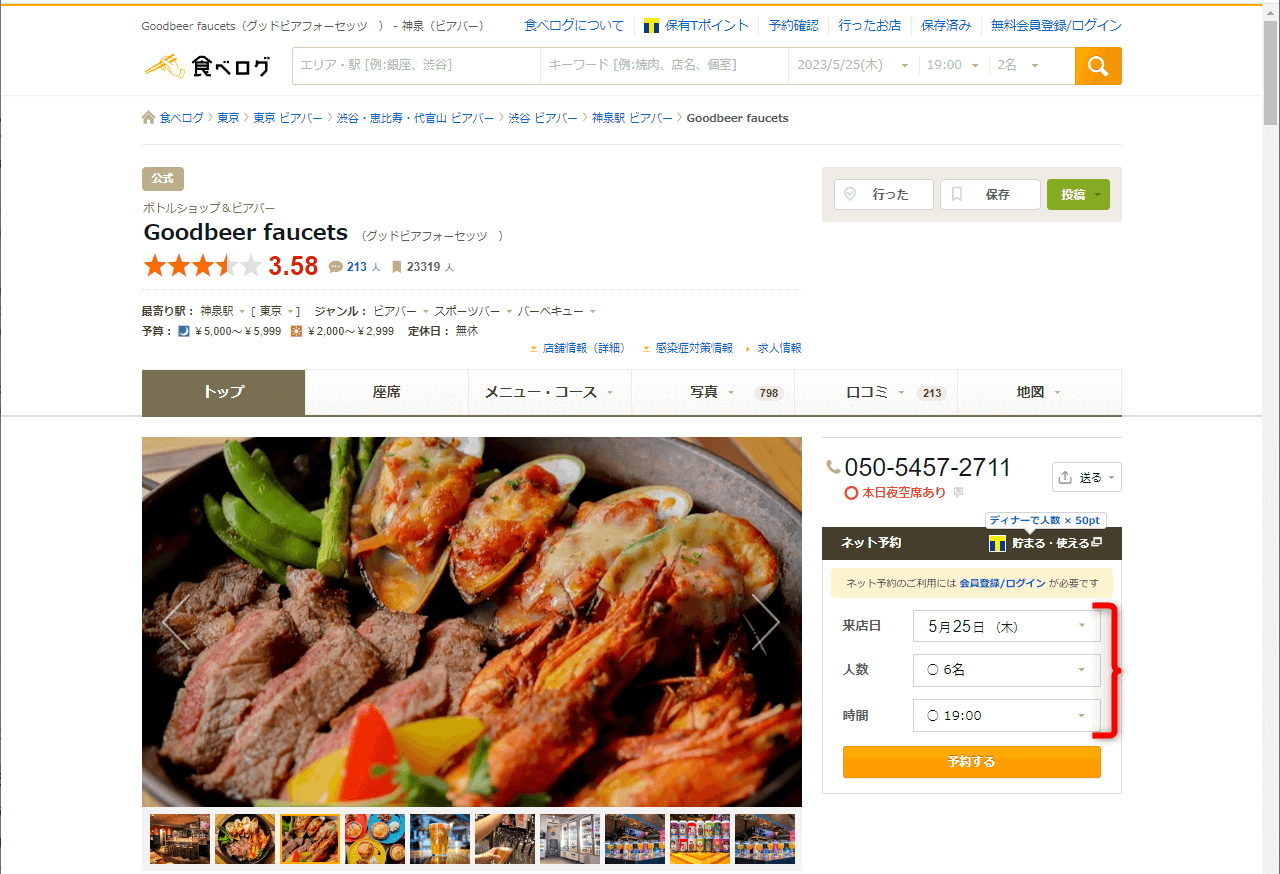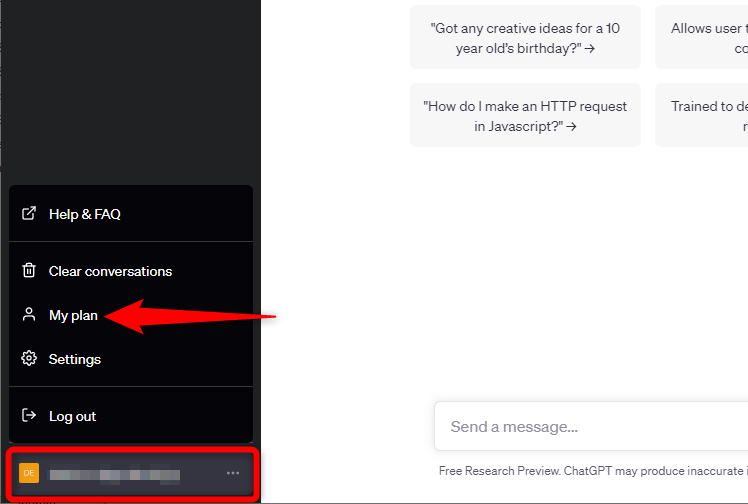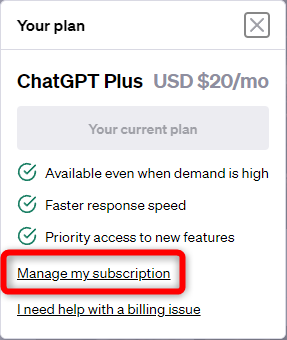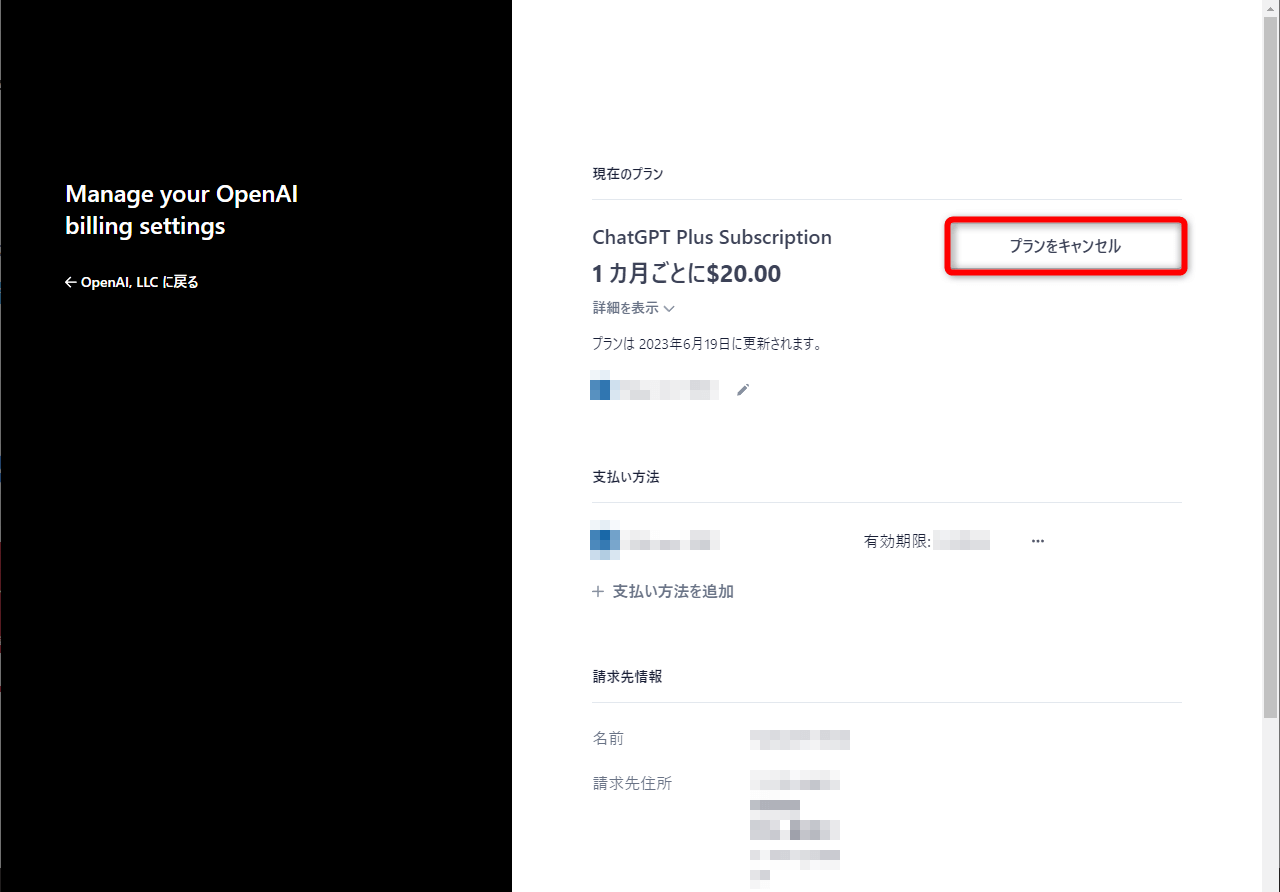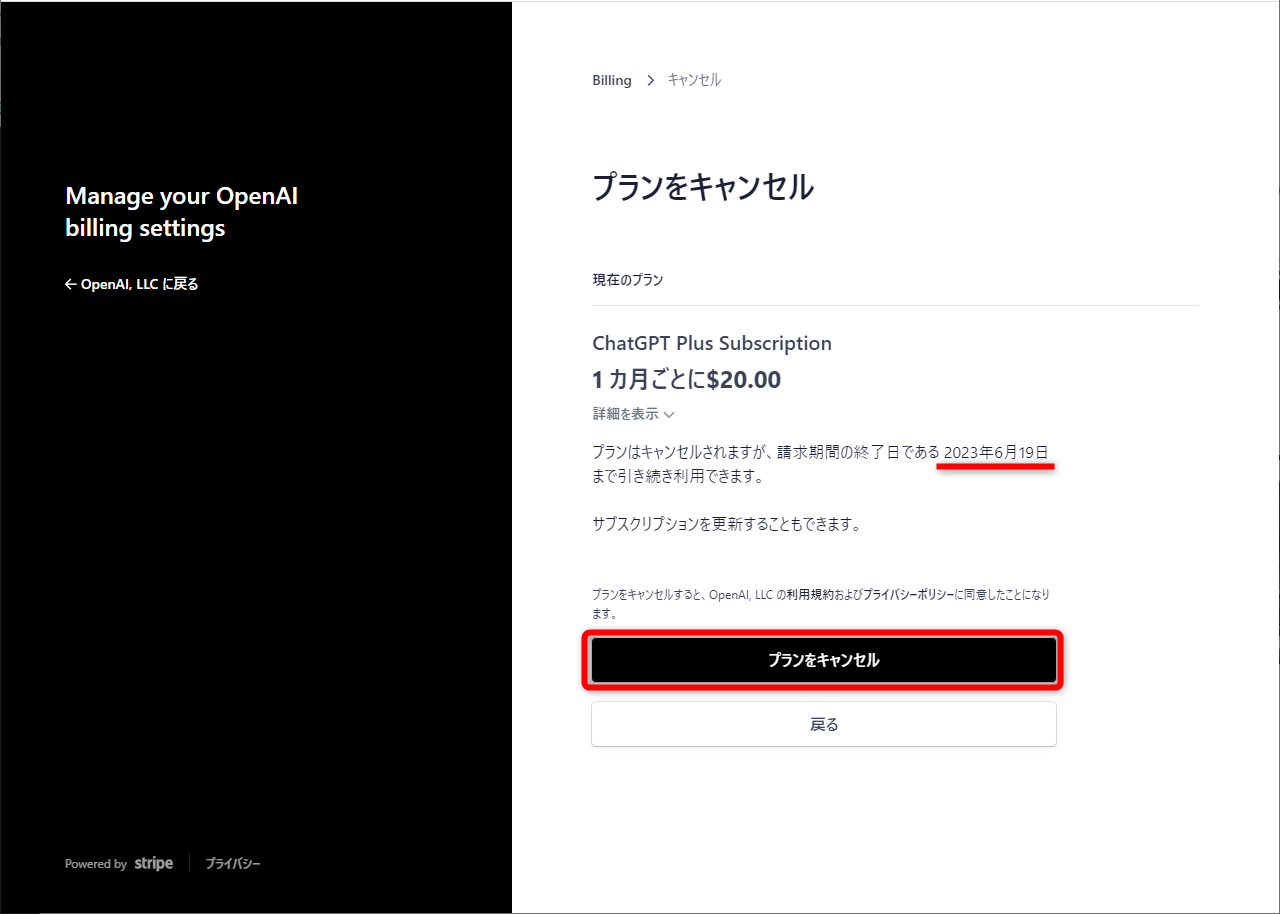最新の言語モデル「GPT-4」やプラグインが利用可能
ChatGPTの凄さや便利さが知れ渡ってきた現在ですが、ほとんどの方は無料版を利用し、それで満足しているところではないでしょうか。
しかし、ChatGPTの無料版では、時間帯によってログインできなかったり、なかなか回答が生成されずにエラーが表示されたりすることがあります。サーバーが混雑していると起こりがちな問題です。
一方、有料版の「ChatGPT Plus」は、接続が安定していることに加え、より精度の高い回答が得られる大規模言語モデルである「GPT-4」を選択可能です。また、インターネットを検索して回答を生成する機能や「プラグイン」を利用できるほか、優先的なサポートも受けられます。
ChatGPTの有料版、ChatGPT Plusにアップグレードした後のメイン画面です。GPT-4モデルのほか、インターネット検索やプラグインなどの先行技術も利用できます。
ChatGPTの利用頻度が高い方にはChatGPT Plusがおすすめなのですが、月額20ドル(約2,600円)の料金がかかるため、個人で契約するには即決しにくいでしょう。そこで本記事では、ChatGPT Plusへのアップグレード方法に加え、ChatGPT Plusならではのメリットであるインターネット検索とプラグインの利用方法を紹介します。
ChatGPT Plusにアップグレードする
まずはChatGPT Plusへのアップグレード(切り替え)方法を見ていきましょう。決済方法はクレジットカードのみなので、アップグレードするときは手元に用意して操作してください。
1アップグレード用の画面を表示する
ChatGPTのWebページを表示し、ログインしておきます。続いて、画面左下にある[Upgrade to Plus]をクリックします。
2決済情報を入力する画面を表示する
[Upgrade plan]をクリックします。
3決済情報を入力する
決済情報を入力します。また、利用規約への同意にチェックを付け、[申し込む]をクリックしましょう。アップグレード完了の画面が表示されます。
4ChatGPT Plusにアップグレードできた
ChatGPT Plusへのアップグレードが完了しました。画面中央に「ChatGPT Plus」のロゴが表示されます。また、上部には[GPT-3.5]と[GPT-4]を切り替えるスイッチが表示されます。
ChatGPT Plusで「GPT-4」モデルを利用する
最新の言語モデル「GPT-4」を試してみましょう。GPT-4は従来の「GPT-3.5」と比較して、性能の指標となるパラメータ数が約100兆個と大幅に増えており、より精度の高い回答が生成できるようになっています。また、応答数や文字数の上限も緩和され、APIキーを使った外部アプリからのサービス利用も可能です。
ただし、GPT-4の回答は少し時間がかかり、それに比べるとGPT-3.5の回答は高速です。精度の高い回答が必要なときはGPT-4、次々にすばやく質問したいときはGPT-3.5と使い分けるのもいいでしょう。
1GPT-4に切り替える
言語モデルの切り替えは、画面上部のスイッチで行います。[GPT-4]をクリックします。
2GPT-4に質問する
ここでは例として「東京近郊でおすすめの観光スポットを教えてください」と質問しました。GPT-4で生成した回答が表示されています。
3GPT-3.5に同じ質問をする
[New Chat]をクリックした後、言語モデルを[GPT-3.5]に切り替えて同じ質問をしました。観光情報についての回答は、GPT-4とGPT-3.5であまり差は見られません。
4GPT-4に別の質問をする
再びGPT-4に切り替えて、今度は「カーシェアリングサービスのメリットとデメリットについて、200文字でまとめてください」と質問してみました。箇条書きで読みやすくまとまっています。
5GPT-3.5に同じ質問をする
先ほどと同じ質問をGPT-3.5にしてみました。問題はありませんが、この質問に関してはGPT-4の回答のほうが読みやすくまとまっていました。
ChatGPT Plusでインターネットを検索する
ChatGPTが学習しているのは2021年9月までの情報であり、最新の情報に関する質問には答えられません。これは言語モデルに関係なく共通する弱点です。しかし、ChatGPT Plusにアップグレードすると、質問に対してインターネットを検索する機能が利用できるようになります。つまり、最新の情報に関する質問にも回答できるようになります。
1インターネット検索に切り替える
[New chat]をクリックして新しい会話を表示しておきます。[GPT-4]にマウスポインターを合わせて表示されたメニューから[Browse with Bing]を選択します。
[GPT-4]のアイコンが変わります。この状態で質問を入力すると、インターネットを検索した回答が表示されます。
2最近の情報を質問する
ここでは例として「今週、日本で注目のニュースを3つあげてください」と質問しました。「Browsing the web...」と表示され、インターネットの検索が開始されます。
3回答のもとのWebサイトを表示する
回答が表示されました。回答内に表示されている番号をクリックします。
4もとのWebサイトが表示された
回答のもとになったWebサイトが表示されました。回答の根拠を確認できます。
ChatGPT Plusでプラグインを利用する
プラグインは、ChatGPTに対して回答の方向性を示す機能といえます。例えば「特定のWebサイトに限定して検索する」「画像生成に利用するプロンプトを生成する」「指定したWebサイトを要約する」など、意図通りの回答に簡単にたどり着くことが可能になります。ここでは例として、「食べログ」のプラグインを使ってレストランを検索してみます。
1プラグインに切り替える
[New chat]をクリックして新しい会話を表示しておきます。[GPT-4]にマウスポインターを合わせて表示されたメニューから[Plugins]を選択します。
[GPT-4]のアイコンが変わり、プラグインが選択できる状態になりました。
2プラグインを選択する
[No plugins enabled]をクリックして[Plugins store]を選択します。
追加できるプラグインが表示されます。[All]を選択してプラグインを選択します。[Tabelog](食べログ)をインストールします。
3質問を入力する
食べログのプラグインが選択された状態になります。例として「今日、渋谷で19時から6人で予約できる店を教えて」と質問しました。なお、異なるプラグインが選択されている場合は[∨]をクリックし、意図するプラグインを選択してください。プラグインは同時に3つまで選択可能です。
食べログのプラグインが有効な状態で、回答の生成が開始されます。
4回答が表示された
食べログのプラグインに沿った回答が表示されました。気になる店を選択します。
3食べログのWebページが表示された
選択した店の詳細情報が食べログで表示されました。ChatGPTに指定した日時と人数が入力されています。
GPT-4は精度が高くても、回答速度は遅い傾向にあります。GPT-3.5は精度では劣りますが、回答速度を考えると許容範囲ともいえ、言語モデルの違いが有料版にする決め手にはならないかもしれません。
しかし、ChatGPTの利用頻度が高い方なら、有料版のみの機能であるインターネット検索やプラグインのメリットは大きいはずです。以下のHINTにあるとおり解約は簡単なので、とりあえずひと月だけ試してみることも検討してみてください。